リファラー(Referrer)とは?Googleアナリティクスでの確認方法と参照の仕方を解説
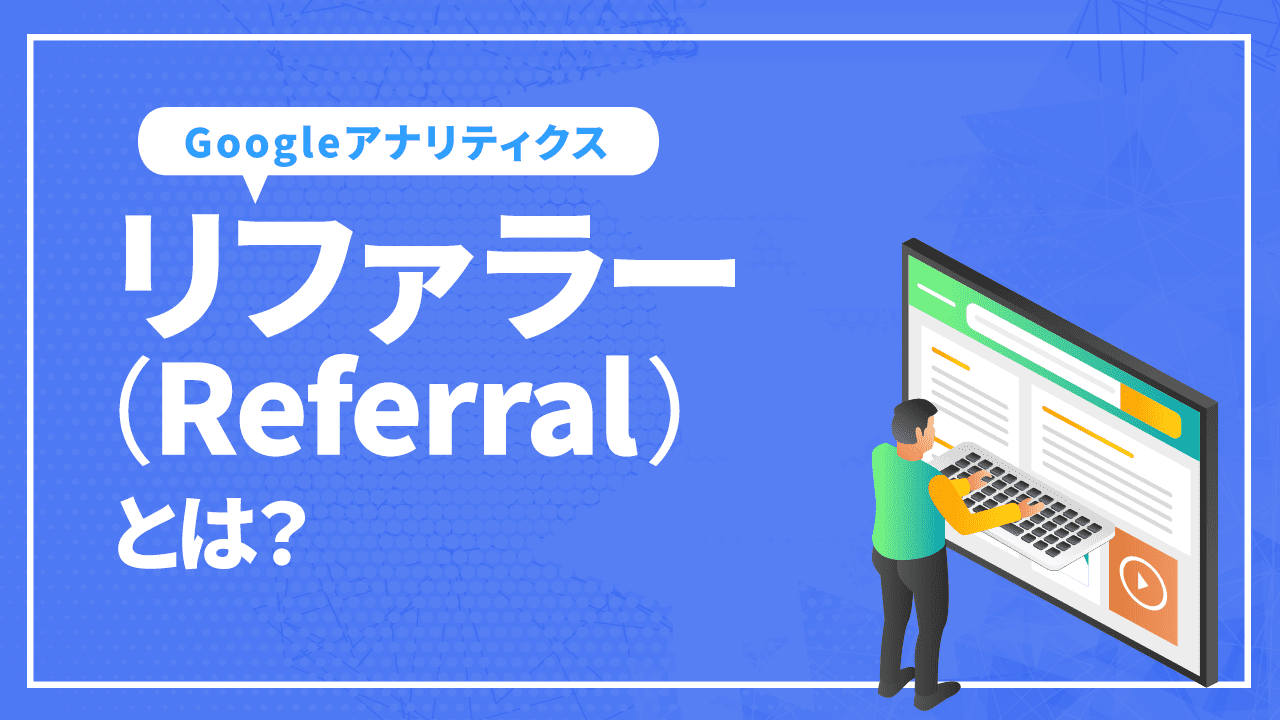
リファラー(Referrer)とはブラウザがWebサーバーに送信する情報で、ユーザーが直前にアクセスしたページURLのことです。ユーザーがどこから来たのかわかる参照元のことです。
ユーザーの導線をチェックするにはGoogleアナリティクスなどのツールを使ってユーザーが経由したページを詳しく見ていくことが必要です。
リファラーとは
WEBサイトは、様々な経由でユーザーがアクセスします。有料のリスティング広告やSEOの自然検索、バナー広告やソーシャルメディアなどたくさんありますが、サイトにアクセスする直前の参照元がGoogleアナリティクスなどのツールを使えばわかります。この参照元をリファラー(Referral)と言います。
例えば、サイトへリスティング広告から訪問した場合、リファラーは「リスティング広告」になります。
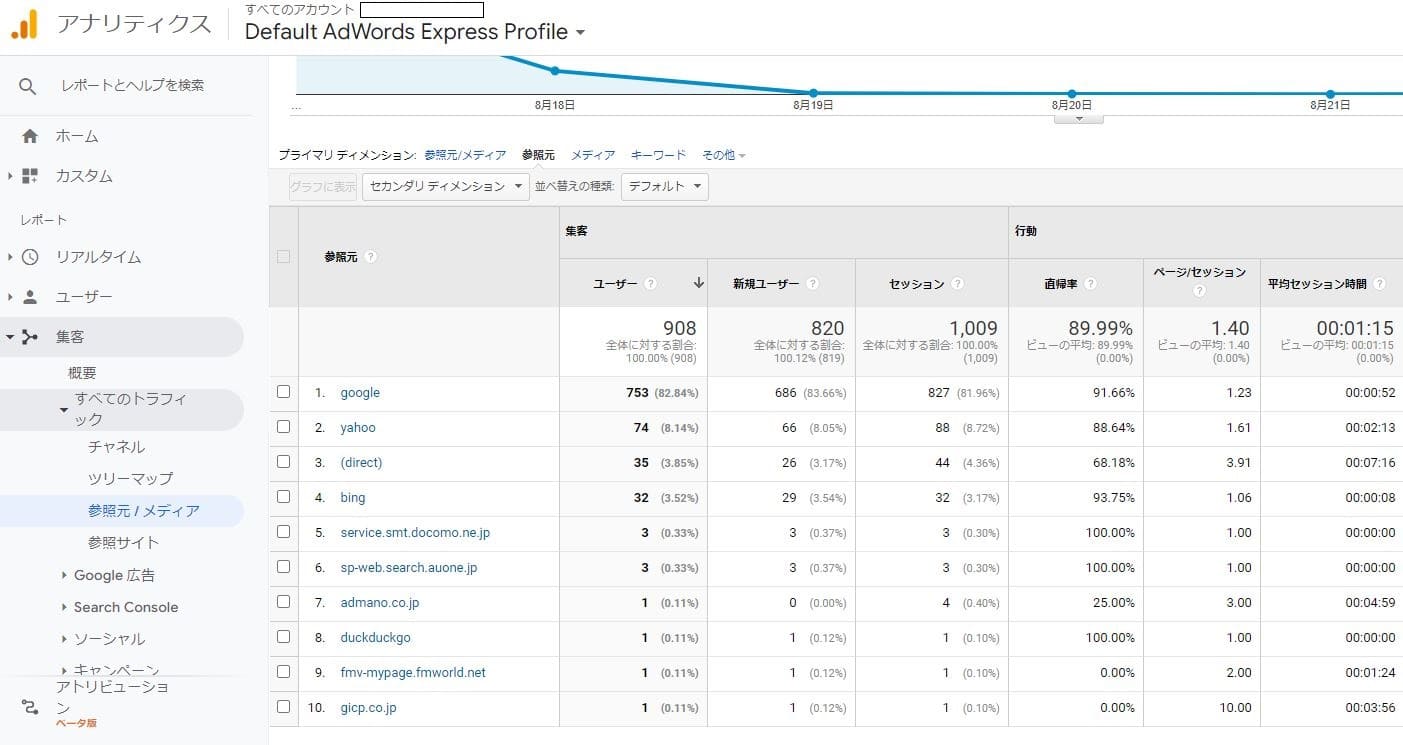
上図は、Googleアナリティクスの集客>すべてのトラフィック>参照元/メディアです。これから、リファラーをチェックしたところGoogleから753のユーザーがアクセスしていることがわかります。
Googleアナリティクスでユーザーがどのwebページから来たのかが表示されます。
表示項目は、以下の通りです。
| 表示項目 | 意味 |
| 有料検索(CPC)
|
Googleの有料広告から来たユーザーの情報が分かります。
|
| オーガニック検索(organic) | Googleの自然検索から来たユーザーの情報が分かります。 |
| ノーリファラー((direct) / (none)) | ノーリファラーが分かります。 |
| ソーシャル(social) | SNSから入ってきたユーザーの情報が分かります。 |
| 参照サイト(referral) | 他のサイトや他のページから入ってきたユーザーの情報が分かります。 |
Googleアナリティクスの操作は以下の通りです。
集客を押し、すべてのトラフィック、参照サイトで確認すると、参照元のWebサイトやWebページを見ることができます。(上図)
[参照サイト]のデフォルトページでは、ドメインが表示されます。表示されているドメインをクリックすると、ドメインのどのページからアクセスしてきたかが分かります。
セカンダディメンション、ランディングページを選択すると、参照元のWebページから、自社のサイトアクセスしたページの履歴が確認できます。参照サイト、参照元/メディアの両方、集客の下のすべての項目を確認するようにしましょう。
リファラーを確認してわかること
リファラーを確認するとわかることは以下の5つです。
- ユーザーが経由したサイトやメディア
- ノーリファラー
- リファラースパム
- ユーザーの属性
- サイトの課題や改善点
上図のように、Googleアナリティクスなどのツールを使うとリファラーの確認ができます。
経由したサイト(URL)やメディアがわかる
リファラーを確認すると、ユーザーが経由したサイトやメディアが分かります。Googleアナリティクスだと、メニューから集客を押し、すべてのトラフィック、参照元/メディアの順に押します。(上図)
そのあと以下のものが表示されます。
- 〇〇.jpや〇〇.comなどのサイトURL
- googleやヤフーといったメディアが表示されます。
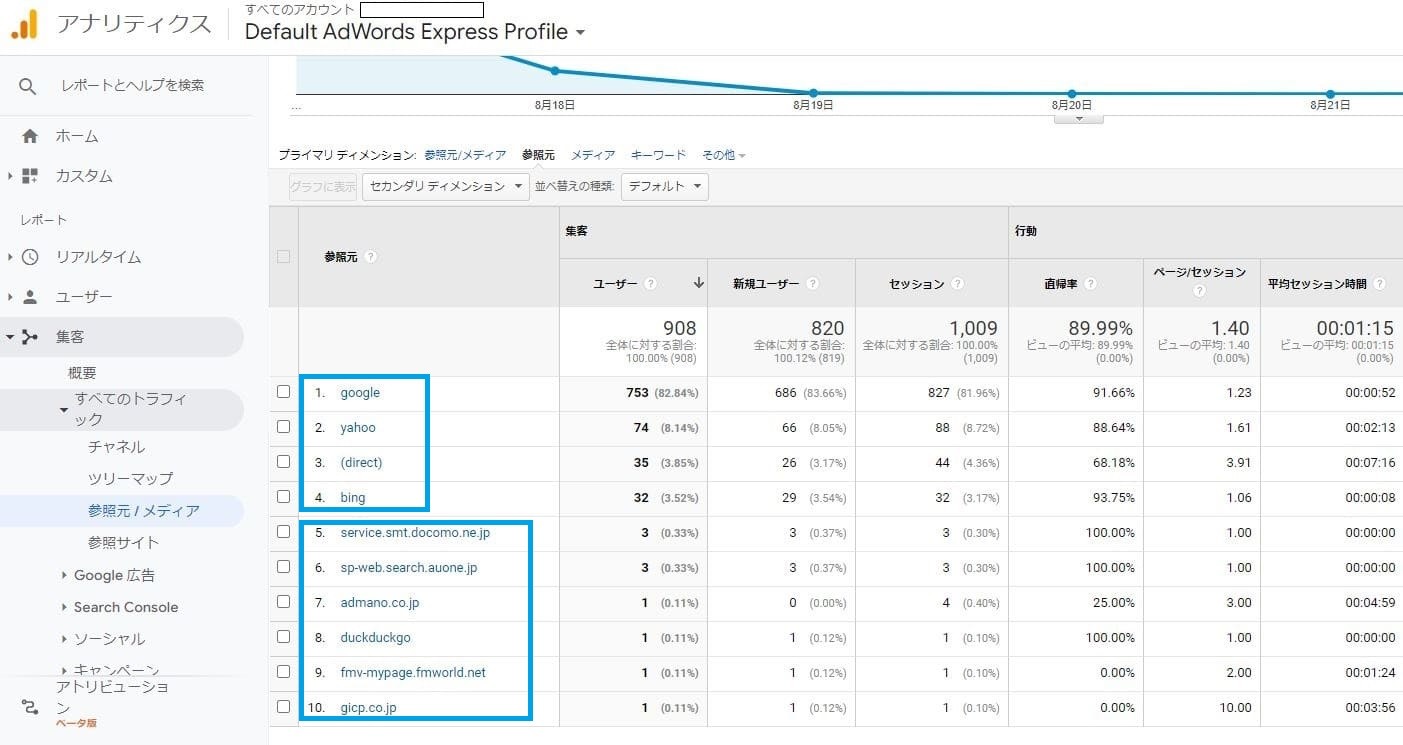
そのためユーザーが1つ前に訪れたサイトやメディアの把握ができます。ユーザーがどのメディア経由でアクセスしたかがわかります。
流入は以下の通りになります。
- URLを直接アドレスバーに入力した流入
- ブックマーク、お気に入りからの流入
- メールソフトで受信したメール経由での流入
- PDF、Excelなどのアプリケーションからの流入 など
ノーリファラーがわかる
ノーリファラーとはアクセス解析ツールでどこから訪問したかの特定が不可のものや、参照元がないものとなります。Googleアナリティクスでは、(direct)や(none)と表示されているところです。(direct) / (none)が、ノーリファラー(参照元が取得できないアクセス情報)のことです。
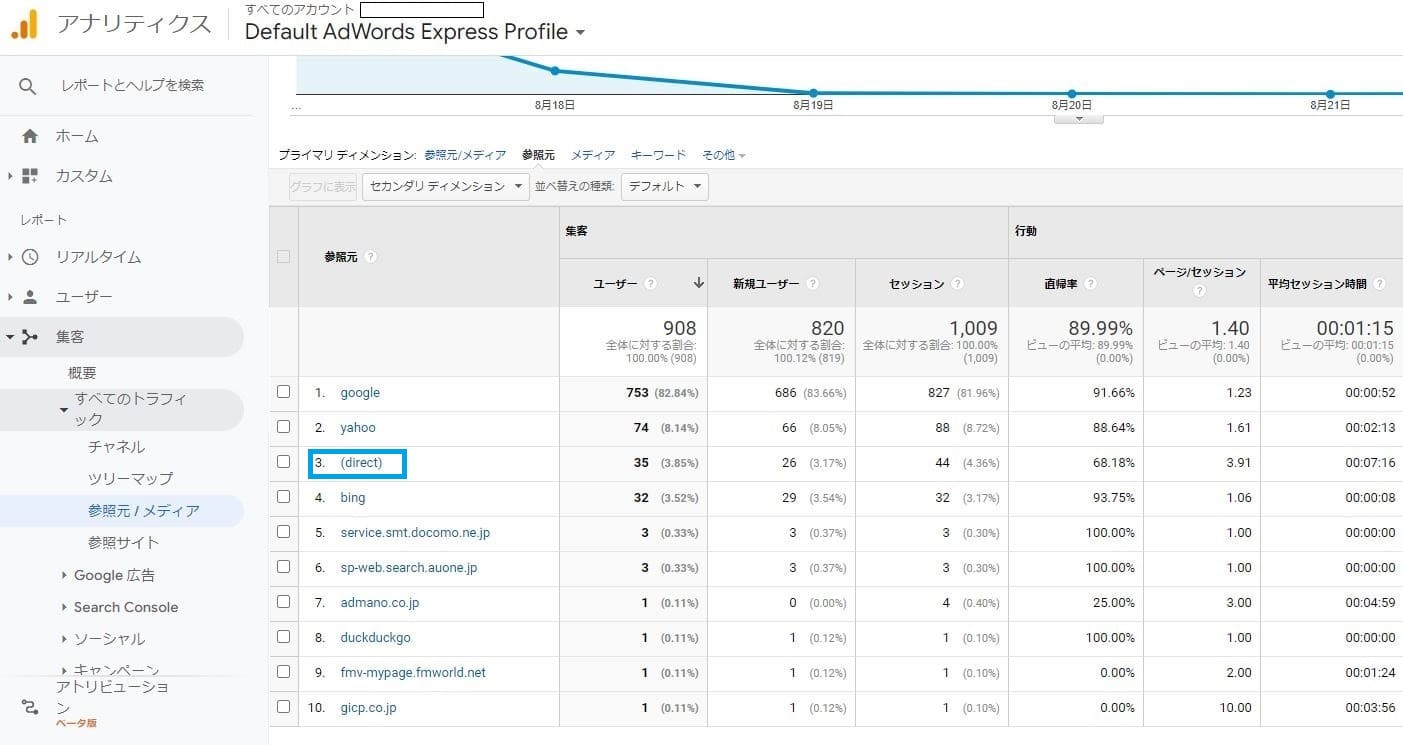
Googleアナリティクス上では、(direct) / (none)と表示されますので是非覚えておきましょう。最近は、スマホアプリからの流入が非常に増えており、ノーリファラーに分類されることが増加しているのです。ノーリファラーをそのままにしておくと、アクセス数や流入元が不明になり、Webサイトの改善課題点も不明瞭になってきます。
リファラスパムがわかる
リファラーをチェックすれば、スパムも分かります。リファラースパムとは、リファラーを利用してスパムサイトへの誘導を図る迷惑行為のことです。
Googleアナリティクスにログインして確認すると、見慣れないURLが表示され、そのURLが急激に上昇していることが確認できます。
リファラースパムは、Googleアナリティクスでリファラーを確認する人を、スパムサイトに誘導します。わざとスパムサイトから大量にボットでアクセスして、ウィルスに感染させたりやフィッシング詐欺を行ったりします。リファラースパムは除外設定ができます。
Googleで「リファラースパムが疑われるドメイン名 リファラースパム」と検索するとそのドメインがリファラースパムかどうかわかるので、確認しましょう。
ユーザーの属性がわかる
リファラーを確認することによってユーザーの属性が分かります。ユーザーの属性がわかれば、その属性に合わせたコンテンツを追加することにより更なるアクセス数の増加を図ることができます。
ユーザー属性を必ず分析してWEBサイトの改善やマーケティング施策に活かしましょう。
サイトの改善点がわかる
次はリファラーを確認することでサイトの改善点がわかります。Googleアナリティクスで確認すると、次の項目がわかります。
- ユーザーの新規数
- リピート数
- セッション数
- 直帰率
- コンバージョン率
訪問ユーザー数が多いのに、CV率が低い場合はサイトのUI,UX部分を見直してみましょう。直帰率が高ければ、ユーザーがすぐに離脱してしまっているのでその原因を探りましょう。サイト改善をするためにもリファラーの確認を行います。
リファラー確認をするときの注意点
リファラーを確認するうえで注意した方がいいポイントがあります。
メディアを無視してしまうのを避ける
参照サイトのみをチェックしてしまい、メディアを無視しないように気を付けましょう。
- 有料検索(CPC)
- オーガニック検索(organic)
- ノーリファラー((direct) / (none))
- ソーシャル(social)
これらの項目はすべて確認するようにしましょう。
| 表示項目 | 意味 |
| Google広告 | Google広告とのアカウントの連携を行うことで広告から入ってきたユーザー数、検索キーワードのチェックができます。 |
| Search Console | Google Search Consoleとの連携で、自然検索からの流入数と検索キーワードがチェックできます。 |
| ソーシャル | ソーシャルメディアからの流入数と、ソーシャルメディアの種類がチェックできます。 |
| キャンペーン | 集客、キャンペーン、オーガニック検索キーワードの順に押すと、検索から入ってきた数と、キーワードのチェックができます。 |
リファラスパムがないか確認する
リファラーをチェックすれば、リファラスパムが含まれているかの確認ができます。Googleアナリティクスにログイン後、アクセス数を調べるとそのアクセス数が急増していることがあります。
グーグルドキュメントのメニューから集客、すべてのトラフィック、参照元/メディア、または参照サイトの順に進むと確認可能です。見たことないURLが表示され、そのURLのユーザー数が急激に増えていることがわかる場合があります。前述したように、リファラースパムは除外設定ができますので必ず対応しましょう。
ノーリファラーの解決方法
ノーリファラーの数が増えると、Webサイトへの正確なアクセス数がわからなくなり、Webサイトの課題や問題点も見えにくくなります。
ノーリファラーに分類されてしまう理由は、お気に入りからアクセスしていたり、直接を入力している、QRコードからのアクセス、アプリからのアクセスなど様々な理由が考えられます。
ノーリファラーを解決する方法として2つご紹介しますので、対策してみてください。
- 暗号化(SSL化)する
- リダイレクト後のURLにパラメーターを付与する
いずれの場合も対策をすれば、ノーリファラーの数を減らすことが可能です。少しでもノーリファラーの数を減らして正確なアクセス数を計測できます。
SSL化する
SSL(Secure Sockets Layer)は、ブラウザとサーバー間でのデータ通信を暗号化し、送受信させる仕組みのことです。SSLは、個人情報、クレジットカード情報、ID、パスワードなどを暗号化して情報を保護します。
自社のサイトが暗号化(SSL化)されておらず「http://」の場合に、ユーザーが「https://」からアクセスしている場合、ノーリファラーにされることもあります。この場合自社のサイトSSL化して、「http://」から「https://」に変更すれば問題は解決します。
リダイレクト後のURLにパラメーターを付ける
サイトページをリダイレクトした場合も、ノーリファラーになることがあります。
この場合、転送後のアドレスにパラメーターを追加することにより、ノーリファラーを回避できます。
パラメーターとは、URLの後ろに「?」を付けて特定の記号を付与することです。この2つをすることで、Googleアナリティクス上で区別して表示することができます。
ボットフィルタリング機能を設定しておく
Googleアナリティクスは、ボットフィルタリング機能というものがあります。ボットフィルタリング機能を設定することによって、ユーザー以外のクローラーやボットからのアクセスも除去可能です。そのためボットフィルタリング機能を設定することによって、正確なアクセス数の把握ができます。
フィルター設定
ボットフィルタリングで、すべてのボットやスパイダーが除去できるわけではありません。フィルター設定で除去できなかった悪意のあるアクセス除去が可能です。
詳しくは、アナリティクスヘルプのビューフィルタの作成と管理を参考にフィルター設定をしてみてください。
まとめ
 リファラーとは、参照元を指しWebサイトを訪れたユーザーが1つ前に閲覧したWebページの事です。リファラーを確認することによって、どのようなユーザーが自社のWebサイトに興味を持ってくれているかが分かり、求められているWebサイトのニーズも分かります。また訪問したユーザーの属性を調べれば、企業側からのアプローチもしやすいです。リファラーはGoogleアナリティクスで確認可能ですので、ぜひ一度見てみましょう。ただし、参照元のわからないノーリファラーも増えているため、注意も必要です。リファラーの分析からサイト改善を行っていく事はSEOでの高評価にもつながっていきますので定期的にWEB解析をしましょう。
リファラーとは、参照元を指しWebサイトを訪れたユーザーが1つ前に閲覧したWebページの事です。リファラーを確認することによって、どのようなユーザーが自社のWebサイトに興味を持ってくれているかが分かり、求められているWebサイトのニーズも分かります。また訪問したユーザーの属性を調べれば、企業側からのアプローチもしやすいです。リファラーはGoogleアナリティクスで確認可能ですので、ぜひ一度見てみましょう。ただし、参照元のわからないノーリファラーも増えているため、注意も必要です。リファラーの分析からサイト改善を行っていく事はSEOでの高評価にもつながっていきますので定期的にWEB解析をしましょう。























